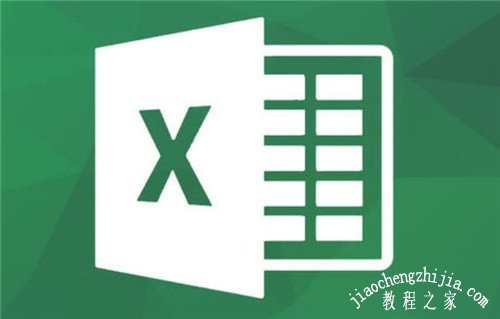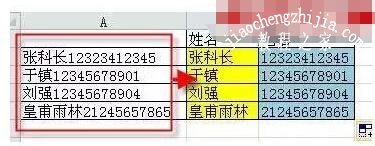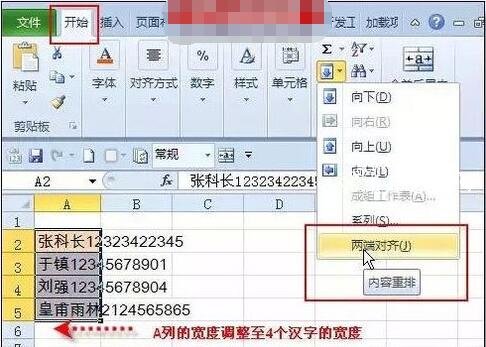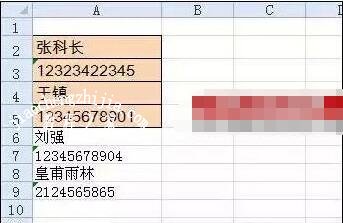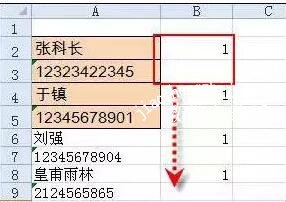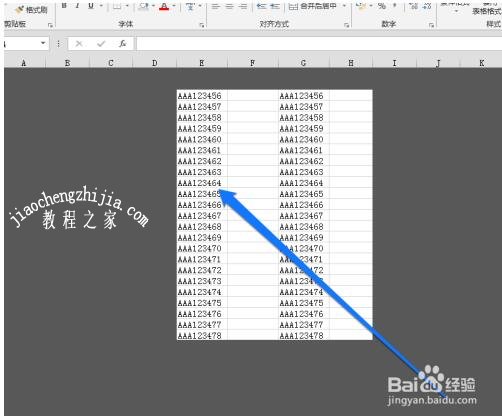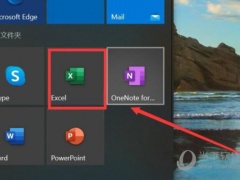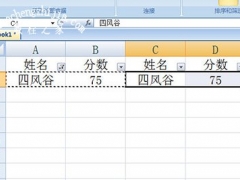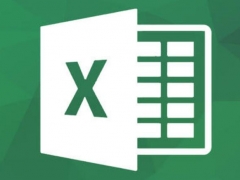excel怎么拆分姓名和电话号码 excel如何将字母和数字分开
教程之家
Excel
当我们在处理excel表格时,经常会遇到名字和电话号码占用在同一个单元格的数据表格,如果不拆分,看上去非常的不舒服,那么我们怎么拆分姓名和电话号码呢?方法很简单,下面小编为大家带来excel拆分姓名和电话号码的详细步骤教程,不懂的朋友可以多看几遍教程学习下。
excel怎么拆分姓名和电话号码
常用的公式是:
B2公式:
=LEFTB(A2,SEARCHB("?",A2)-1)
C2公式
=MIDB(A2,SEARCHB("?",A2),11)
其实,有比这个更快的方法,不需要任何公式和函数。只需要把A列调整至4个汉字的宽度,然后执行: 开始 - 填充 - 两端对齐
执行后的姓名和手机号码已经完全分离出来,如下图所示
接下就只需要稍作整理,在B2输入1再选取B2:B3向下复制。
然后按B列筛选1复制姓名,筛选空白复制电话号码即完成分离。
相关知识拓展:excel如何将字母和数字分开
打开一个含有字母和数字的表格。
然后在excel表格中,选择字母和数字的列。
接下来在excel工具中,点击数据的按钮。
在数据的按钮中,点击分裂按钮。
点击分裂按钮,进入分裂页面。
在分裂的页面,点击字母和数字分隔线。
字母和数字的分隔线,选择好以后,点击完成按钮。
点击完成按钮后,再返回到Excel中,发现字母和数字已经分开。
以上便是‘excel怎么拆分姓名和电话号码 excel如何将字母和数字分开’的全部内容了,希望可以为大家带来帮助,如果你还想了解更多关于excel表格的使用技巧,可以进入教程之家网了解一下。